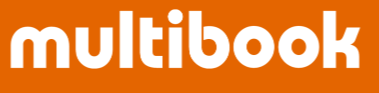機能説明: 会計伝票を照会します。
Menu

基本操作
照会する会計伝票を検索します。
条件を選択し、検索ボタンを押下します。

|
項目 |
説明 |
入力 |
備考 |
|
会社 |
会社コードを選択します。 ユーザーが所属している会社がデフォルト表示されます。 |
必須 |
|
|
伝票番号 |
会計伝票番号を指定します。 |
任意 |
範囲指定可 |
|
計上日 |
会計伝票の計上日を指定します。 |
任意 |
範囲指定可 |
|
伝票日付 |
会計伝票の伝票日付を指定します。 |
任意 |
範囲指定可 |
|
入力日付 |
会計伝票の入力日付を指定します。 |
任意 |
範囲指定可 |
|
伝票入力ユーザー |
会計伝票の入力ユーザーIDを指定します。 |
任意 |
|
|
元帳 |
元帳を選択します。 |
任意 |
|
|
伝票タイプ |
会計伝票タイプを指定します。 |
任意 |
|
|
取引通貨 |
会計伝票の伝票通貨を指定します。 |
任意 |
|
|
取引先 |
会計伝票の取引先を指定します。 |
任意 |
|
項目 |
説明 |
入力 |
備考 |
|
承認 |
「未承認」、「承認済」を選択します。 |
任意 |
|
|
承認日 |
会計伝票の承認日を指定します。 |
任意 |
範囲指定可 |
|
承認者 |
会計伝票の承認者を指定します。 |
任意 |
|
|
Tax Invoice No. |
Tax Invoice No.を指定します。 |
任意 |
|
|
表示項目 |
検索結果一覧定義、保存が可能です。 |
任意 |
項目選択方法は、マニュアルサイト【一覧表示項目設定】を参照 |
照会する伝票1行を選択し、明細ボタンを押下します。

会計伝票の1明細目が表示されます。 ![]() ボタンを押下して2明細目を照会します。
ボタンを押下して2明細目を照会します。

2明細目を照会します。概要ボタンを押下すると、伝票概要が表示されます。

伝票概要が表示されます。

発生元伝票の照会
ロジスティクスや固定資産、経費精算等、他機能から自動転記された伝票については、発生元伝票を照会する事が出来ます。
例は固定資産伝票です。

伝票を選択し、明細ボタンを押下します。

固定資産取得伝票が表示されます。
発生元伝票ボタンを押下します。

固定資産伝票にジャンプし、固定資産取得に関する詳細が表示されます。

摘要の翻訳
現地の言語で入力された摘要をログイン言語に翻訳する事が出来ます。
Translateボタンを押下します。